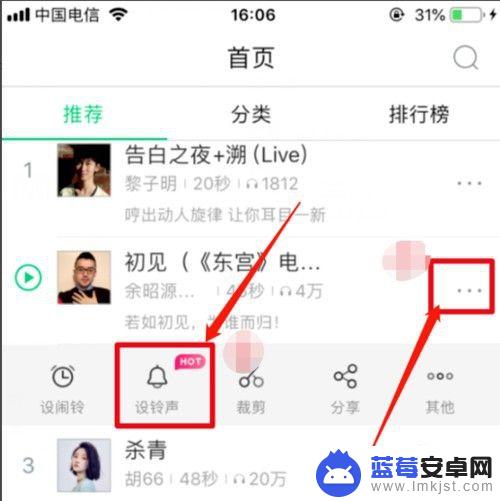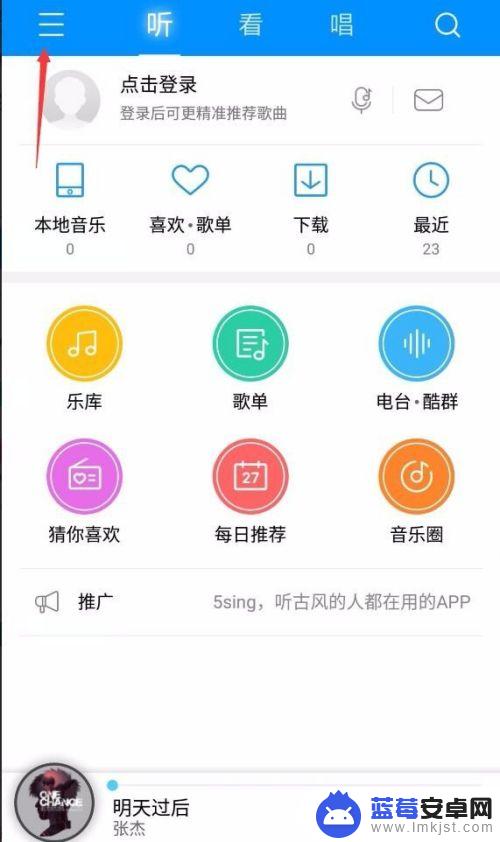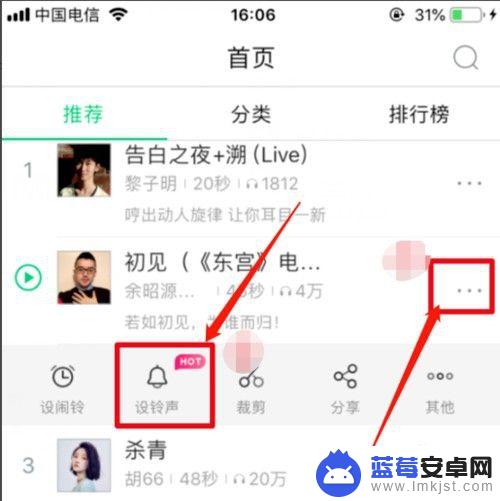想要将酷狗音乐中喜爱的铃声设置为苹果手机的来电铃声吗?你来对地方了!苹果手机的操作系统相对封闭,但只要跟随一些简单的步骤,就可以轻松实现这一目标,无论是从酷狗音乐下载自己喜欢的铃声,还是将已有的铃声转换为适用于苹果手机的格式,接下来的指导将帮助你实现这一目标。让我们来看看如何将酷狗音乐的铃声换到苹果手机上吧!
苹果手机怎么用酷狗铃声做来电铃声
方法如下:
1.打开【酷狗铃声】,选中要设置的铃声右侧的三个点。点击【下载】,等待下载完成,如图所示:
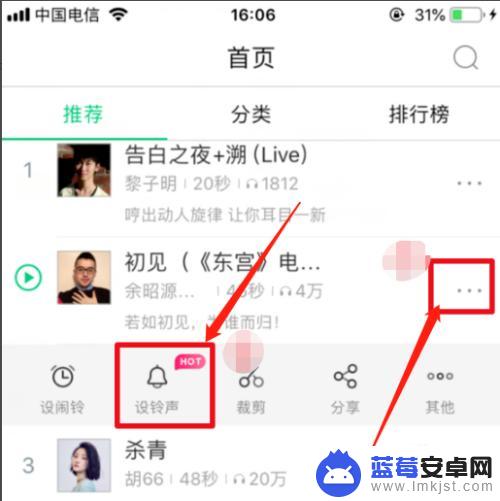
2.下载完成后,点击【拷贝到库乐队】,如图所示:
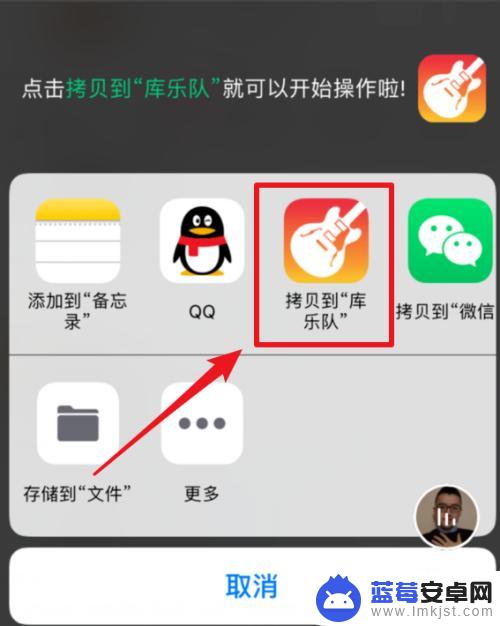
3.长按你要设置的铃声,点击【共享】,如图所示:
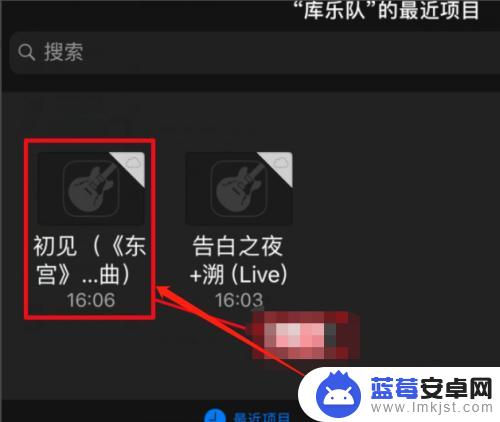
4.点击【共享】后然后选择点击【电话铃声】,如图所示:
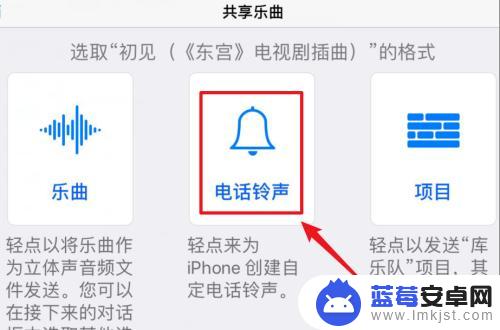
5.选择点击【电话铃声】后在弹窗中点击【导出】,如图所示:
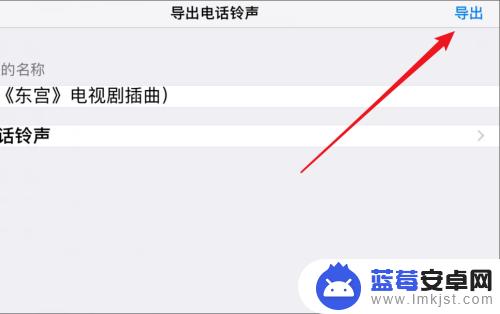
6.随后选择【将声音用作】如图所示:
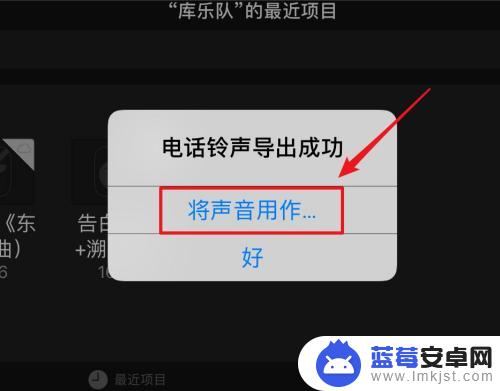
7.之后点击【标准电话铃声】,铃声就设置成功了,如图所示:
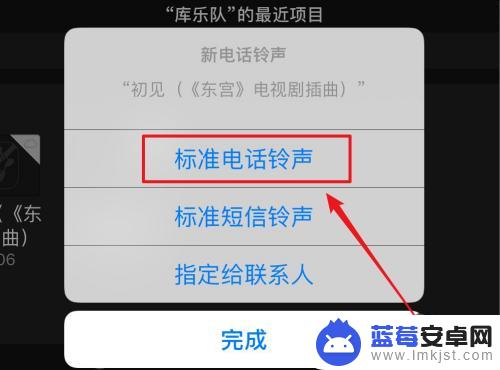
以上就是酷狗的铃声如何转换为苹果手机铃声的全部内容,还有不清楚的用户可以参考以上步骤进行操作,希望能对大家有所帮助。